Dalam postingan kali ini saya akan mengajak sobat lebih aktif bukan hanya membaca tulisan saya yang dijadikan pengetahuan dibenak sobat lalu setelah membaca diam tidak mengaplikasikan apa yang telah dibaca karena postingan-postingan yang saya tulis sebelumnya lebih bersifat teoritis bukan praktis (yang memungkinkan sobat menjadi jenuh)
Baiklah pada kesempatan ini kita akan mencoba membuat blog di www.blogger.com. Dikarenakan kita akan membuat blog di blogger.com, sebelum sobat memulai membuat blog pastikan bahwa sobat telah memiliki sebuah akun email google (email dengan alamat @gmail) dengan cara membuat akun di google.com pada bagian Gmail.Tetapi pada postingan ini saya tidak akan memberikan panduan dalam membuat email di google.com, saya pastikan sobat sudah mempunyai akun email di google.
Dalam pembuatan blog bisa dilakukan dengan dua cara. Cara Pertama sobat bisa membuat blog melalui akun google sobat. Cara kedua sobat bisa membuat blog dengan langsung mengikuti langkah-langkah yang dibuat blogger.com. Namun pada prinsipnya sama yang membedakan hanya langkah-langkah pertamanya.
Oke daripada kita terus memutar-mutar kata, lebih baik kita langsung saja terjun ke lapangan blogger.com dan supaya sobat tidak tersesat ikuti saja langkah-langkah berikut ini:
- Silahkan sobat kunjungi situs blogger.com dengan mengetikan alamat URL nya yaitu www.blogger.com pada tempat address browser (firefox, Internet Explorer, Opera, Google Chrome dsb) anda.
- Isilah Nama Pengguna (Email) yang berada dipojok atas sebelah kanan dengan email google sobat, jangan lupa pula isi Kata sandi (password) nya dengan Kata sandi email sobat. Setelah Email dan Kata sandinya diisi Klik tulisan Masuk atau Enter di keyboard anda. Jika belum jelas lihat gambar berikut
-
Lihat gambar di atas, Alamat email dan Nama Anda otomatis terisi. Tugas sobat hanya mengisi Nama Tampilan saja dengan nama sobat (bisa nama asli atau nama samaran). Pada Penerimaan Persyaratan klik kotak kecil yang saya tandai dengan lingkaran warna merah pada gambar di atas setelah itu baru Klik gambar panah dengan tulisan Lanjutkan.
-
Setelah sobat mengklik panah yang bertuliskan Lanjutkan maka akan muncul tampilan seperti gambar di atas. Isilah Judul Blog dengan Judul blog baru sobat terserah mau apa judulnya, tapi saya sarankan isi dengan judul yang berhubungan dengan isi blog sobat nanti. Pada Alamat Blog (URL) isilah dengan alamat URL yang sobat inginkan tapi saya sarankan lagi isilah dengan alamat URL yang sesuai tujuan sobat membuat blog, sebagai contoh kalau sobat membuat blog belajar bahasa inggris maka isi dengan “easylearningenglish”, ”expresslearningenglish”, ”gotolearningenglish” dan lain sebagainya yang penting berhubungan dengan isi blog sobat. Hal ini disarankan untuk kepentingan search engine nanti ke depannya. Setelah diisi coba cek terlebih dahulu alamat blog sobat dengan mengklik tulisan Cek Ketersedian yang berada di bawahnya. Kalau ternyata alamat blog sobat tidak tersedia isi lagi dengan nama lain kemudian cek ketersedian lagi sampai alamat blog baru sobat memang tersedia dengan ditandai adanya tulisan Alamat blog ini tersedia (biasanya warnanya tulisan hijau seperti dapat terlihat pada gambar di atas). Setelah alamat blog baru sobat tersedia klik Panah yang bertuliskan LANJUTKAN untuk menuju langkah selanjutnya.
-
Untuk Langkah selanjutnya tugas sobat memilih template atau tampilan untuk blog baru sobat. Apabila sobat sudah memilih dengan mengklik salah satu templatenya maka Klik panah yang bertuliskan LANJUTKAN seperti yang dilakukan sebelumnya. Agar lebih jelas lihat gambar di bawah ini :
Selamat sekarang sobat telah mempunyai blog baru, tapi jangan dulu berhenti sampai di langkah ke-5 tapi silahkan Kilik panah yang bertuliskan MULAI BLOGGING untuk membuat Entri atau postingan pertama dan hal ini wajib dilakukan oleh sobat karena kalau sobat membuat blog baru tetapi dalam waktu 24 jam tidak diisi dengan satu entri (postingan) pun maka Blog baru sobat itu akan dihapus atau istilahnya di-ban oleh Blogger.com karena dianggap spam.
Mungkin bagi sobat yang baru pertama kali membuat blog maka akan merasa bingung bagaimana membuat postingan pertama itu. Untuk itu silahkan ikuti langkah selanjutnya.-
Silahkan isi dengan tulisan seperti ‘Hello World”, “Ahlan Wa Sahlan” atau apa saja terserah sobat pada judul postingan yang disediakan dan Isilah pada halaman yang disediakan dengan kalimat-kalimat yang akan sobat terbitkan. Kalau sobat sudah selesai menulis kata-kata atau kalimat dan bermaksud untuk menerbitkan tulisan tersebut maka silahkan klik tulisan TERBITKAN ENTRI . Lihat contoh postingan pertama blog baru saya
Setelah sobat mengklik tulisan TERBITKAN ENTRI maka akan muncul tampilan seperti gambar di bawah ini yang memberitahukan bahwa sobat telah berhasil menerbitkan satu entri (postingan). Lalu kliklah tulisan Lihat Blog untuk melihat hasil postingan pertama blog baru sobat dalam jendela yang sama atau klik tulisan (di jendela baru) untuk melihat hasil postingan yang ditampilkan pada jendela baru.
- Selamat menikmati hasil jerih payah sobat karena sobat sekarang telah mempunyai satu blog baru di blogger.com
Pembuatan blog yang telah saya paparkan di atas adalah cara pertama yaitu membuat blog dengan menggunakan akun google. Untuk cara kedua yaitu membuat blog dengan langsung menciptakan blog tanpa terlebih dahulu mengisikan email seperti cara yang telah saya terangkan di atas, tidak jauh berbeda dengan cara pertama. yang membedakan hanya langkah petama dan keduanya untuk langkah selanjutnya sama seperti yang telah dijelaskan di atas. Berikut langkah-langkahnya
-
Pastikan sobat telah berada di situs blogger.com lalu kliklah tulisan BUAT BLOG, lihat gambar berikut
-
Setelah mengklik BUAT BLOG, sobat disuruh untuk membuat sebuah akun Google, caranya dapat sobat lihat pada gambar berikut
Untuk langkah selanjutnya saya tidak akan menjelaskan karena sama seperti langkah-langkah di atas dari mulai poin 4 sampai poin 7.
Akhirnya rampung juga postingan ini ![]() , semoga bermanfaat bagi sobat semua dan bagi yang belum buat blog selamat mencoba semoga sukses.
, semoga bermanfaat bagi sobat semua dan bagi yang belum buat blog selamat mencoba semoga sukses.



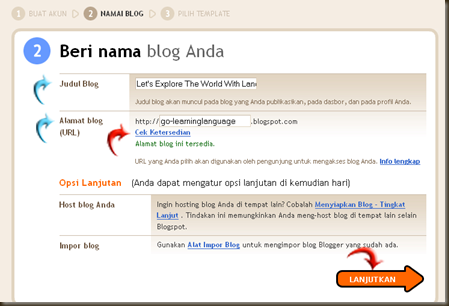



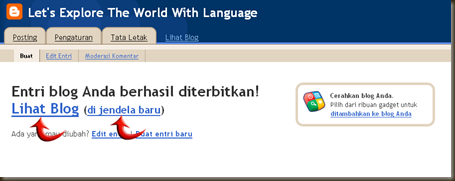
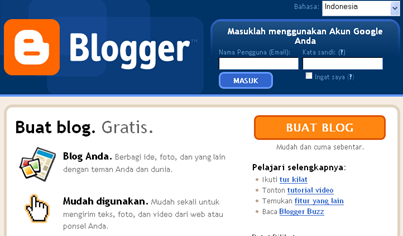



9 responses to "Membuat Blog di www.blogger.com"
blogku dah jadi....lalu di google nya di ketik apa bang searching nya supaya ke data list google
@hasunicoy: blog sobat untuk saat ini belum terindek di search engine google karena belum memasukkan alamat URL sobat di google. Agar cepat terindeks di google, caranya bisa sobat baca di sini dan di sini
bAGUS BANGEEET TUTORNYA ADA YANG LEBIH GAK .....
siip..
bozz gimana cara supaye blog yng saya buat rame di kunjungi para blogger lainnya??????
itu nya baguz
@anak bujang : Agar blog bujang rame dikunjungi, buat banyak artikel yang berguna bagi pengunjung, sering kunjungan kepada blog yang lain (blogwalking), step by step belajar SEO untuk mengoptimalkan posisi blog bujang di search engine.
@ Blogger : Itu apanya? Tapi makasih udah mo berkunjung di blog ini.
assalamualaikum, kang sya kan baru pertama ni bkin blog sma, tp sya msh blum paham. trimaksih sblumnya. wassalam.